カスペルスキー フリー
- English
- Bahasa Indonesia
- Čeština (Česká republika)
- Dansk (Danmark)
- Deutsch
- Eesti
- Español (España)
- Español (México)
- Français
- Italiano
- Latviešu
- Lietuvių
- Magyar (Magyarország)
- Norsk, bokmål (Norge)
- Nederlands (Nederland)
- Polski (Polska)
- Português (Brasil)
- Português (Portugal)
- Română (România)
- Srpski
- Suomi (Suomi)
- Svenska (Sverige)
- Tiếng Việt (Việt Nam)
- Türkçe (Türkiye)
- Ελληνικά (Ελλάδα)
- Български
- Русский
- Српски
- العربية (الإمارات العربية المتحدة)
- ไทย (ไทย)
- 한국어 (대한민국)
- 简体中文
- 繁體中文
- English
- Bahasa Indonesia
- Čeština (Česká republika)
- Dansk (Danmark)
- Deutsch
- Eesti
- Español (España)
- Español (México)
- Français
- Italiano
- Latviešu
- Lietuvių
- Magyar (Magyarország)
- Norsk, bokmål (Norge)
- Nederlands (Nederland)
- Polski (Polska)
- Português (Brasil)
- Português (Portugal)
- Română (România)
- Srpski
- Suomi (Suomi)
- Svenska (Sverige)
- Tiếng Việt (Việt Nam)
- Türkçe (Türkiye)
- Ελληνικά (Ελλάδα)
- Български
- Русский
- Српски
- العربية (الإمارات العربية المتحدة)
- ไทย (ไทย)
- 한국어 (대한민국)
- 简体中文
- 繁體中文
- データ提供
- カスペルスキー フリーについて
- 本製品をインストールまたはアンインストールする方法
- マイ カスペルスキーアカウントとは
- 他の端末を保護する方法
- カスペルスキー フリーから別のライセンスへの切り替え
- 製品インターフェイスを設定する方法
- セキュリティ
- インターネットの個人情報の保護
- セキュリティニュース
- データ流出チェッカー
- 共存できないソフトウェアをアンインストールする方法
- 保護機能を一時停止および再開する方法
- 本製品の既定の設定を復元する方法
- 本製品の動作レポートを表示する方法
- アプリケーション設定を別のコンピューターに適用する方法
- Kaspersky Security Networkへの参加の設定
- 制限と警告
- 製品のその他の情報源
- 外部サービスとの相互作用のためのネットワーク設定
- 用語解説
- iChecker
- Kaspersky Security Network(KSN)
- 悪意のあるWebサイトの定義データベース
- アクティベーションコード
- アップデート
- アップデートパッケージ
- ウイルス
- オブジェクトのブロック
- 隔離
- カスペルスキーのアップデートサーバー
- 感染したオブジェクト
- 感染の可能性があるオブジェクト
- 競合するソフトウェア
- 誤検知
- 自己解凍型の圧縮ファイル(パッカー)
- スクリプト
- スタートアップオブジェクト
- ぜい弱性
- ぜい弱性攻撃
- セキュリティレベル
- タスク
- タスク設定
- 定義データベース
- ディスクブートセクター
- トラフィックのスキャン
- トレース
- ヒューリスティック分析
- フィッシング
- フィッシングサイトの定義データベース
- プロトコル
- 保護機能
- 未知のウイルス
- モジュール
- ライセンスの有効期間
- ルートキット
- サードパーティ製のコードに関する情報
- 商標に関する通知
製品をアンインストールする方法
本製品を削除すると、コンピューターと個人情報が保護されなくなります。
本製品の削除には、セットアップウィザードを使用します。
Microsoft Windows 7以前のバージョンのオペレーティングシステムを実行するコンピューターでセットアップウィザードを起動するには、次の操作を行います。
[スタート]メニューから、[すべてのアプリケーション] - [カスペルスキー フリー] - [削除] - [カスペルスキー フリー]の順に選択します。
Microsoft Windows 8以降で動作するコンピューターでウィザードを起動するには:
- 以下のいずれかの方法でインストールされた製品を表示します:
- Windows 8の場合、[スタート]をクリックし、クイック起動の画面でカスペルスキー フリーを探します。
- Windows 10以降の場合、[スタート]をクリックし、リストまたは検索バーからアプリケーションを探します。
- カスペルスキー フリーの製品アイコンを右クリックします。
- コンテキストメニューで[アンインストール]を選択します。
- 表示されたウィンドウの一覧で、[カスペルスキー フリー]を選択します。
- リストの上部にある[削除する]をクリックします。
本製品のセットアップウィザードが起動します。
アンインストールには次の手順があります。
- 本製品を削除するには、設定にアクセスするためのパスワードを入力する必要があります。何らかの理由でパスワードを指定できない場合、本製品の削除はブロックされます。
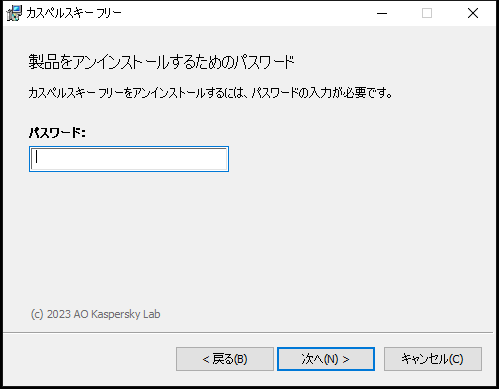
パスワード入力ウィンドウ
- 再インストール時に使用するデータを保存します。
製品の次回インストール時(新しいバージョンのインストール時など)に使用できるように保存しておく本製品のデータを指定できます。
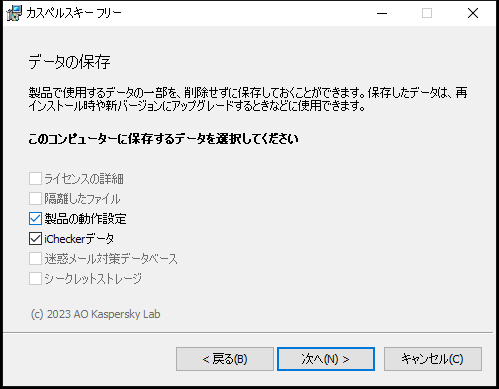
設定の保存ウィンドウ
保存できるデータは次のとおりです。
- 隔離したファイル:製品によりスキャンされ、隔離されているファイル
本製品を削除すると、隔離したファイルを利用できなくなります。こうしたファイルを利用した操作を実行するには、カスペルスキー フリーをインストールする必要があります。
- 製品の動作設定:製品の設定時に選択された製品設定の値。
また、コマンドプロンプトで次のコマンドを使用して、保護の設定をエクスポートすることもできます:
avp.com EXPORT <ファイル名>- iCheckerデータ:iChecker技術を使用してすでにスキャンされたオブジェクトに関する情報が含まれるファイル。
iCheckerは、スキャンの速度を向上させる技術です。定義データベースとスキャン設定が変更されていなければ、前回のスキャン以降に変更のないオブジェクトを除外します。各ファイルの情報は、専用の定義データベースに保存されます。この技術は、リアルタイム保護モードとオンデマンドスキャンモードの両方で使用されます。
たとえば、スキャンの結果、「感染していない」と認識された圧縮ファイルがあるとします。この圧縮ファイルに変更が加えられた場合やスキャン設定が変更された場合を除き、次回のスキャンでは、この圧縮ファイルはスキップされます。新しいオブジェクトが追加されたために圧縮ファイルの内容が変わった場合、スキャン設定が変更された場合、または定義データベースがアップデートされた場合、この圧縮ファイルは再びスキャンされます。
iChecker技術に関する注意事項:
- サイズの大きなファイルは、前回のスキャン以降に変更されたかどうかをチェックするよりも、ファイルをスキャンするほうが速いため、この技術の使用は適していません。
- この技術は、EXE、DLL、LNK、TTF、INF、SYS、COM、CHM、ZIP、RARのファイル形式だけに対応しています。
- 隔離したファイル:製品によりスキャンされ、隔離されているファイル
- 削除の確認
本製品を削除するとコンピューターのセキュリティと個人情報が危険にさらされるため、削除の確認が求められます。本製品を削除する場合は、[削除(R)]をクリックします。
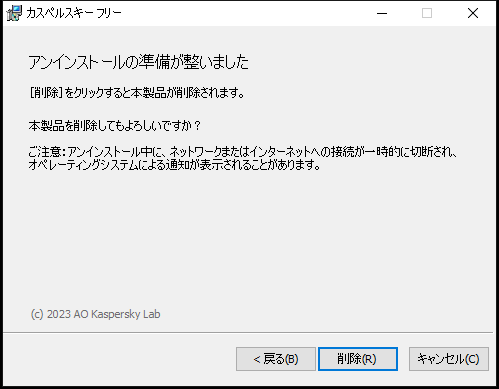
本製品の削除を確認するウィンドウ
- 削除を確定します。
このステップでは、お使いのコンピューターから本製品を削除します。削除が完了するまでお待ちください。
一部の地域ではこの機能を利用できない場合があります。
本製品の削除時に、Windowsを再起動する必要があります。すぐに再起動しない場合は、オペレーティングシステムを再起動するまで、またはコンピューターの電源を切り、再度起動するまで、本製品の削除は完了しません。
- コンピューターを再起動するには、[はい(Y)]をクリックします。
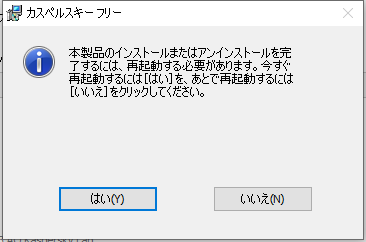
アンインストールの完了ウィンドウ